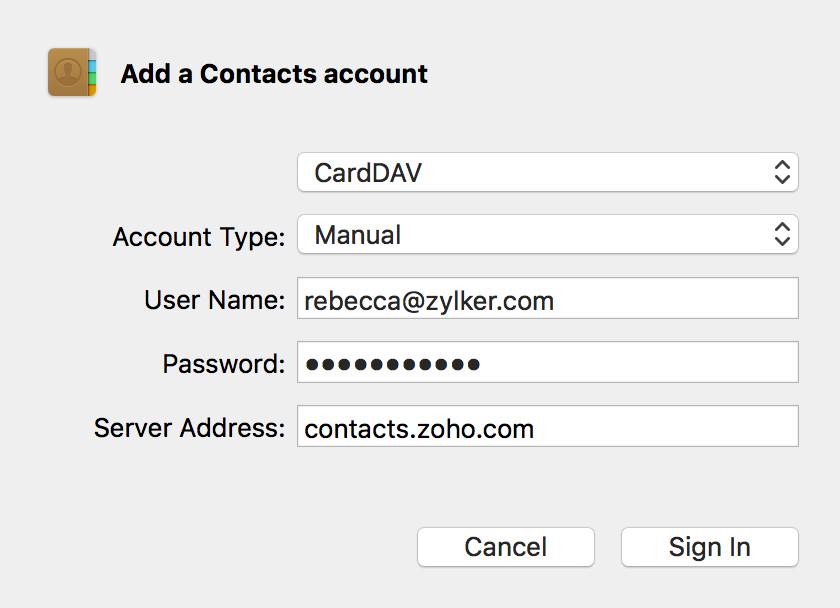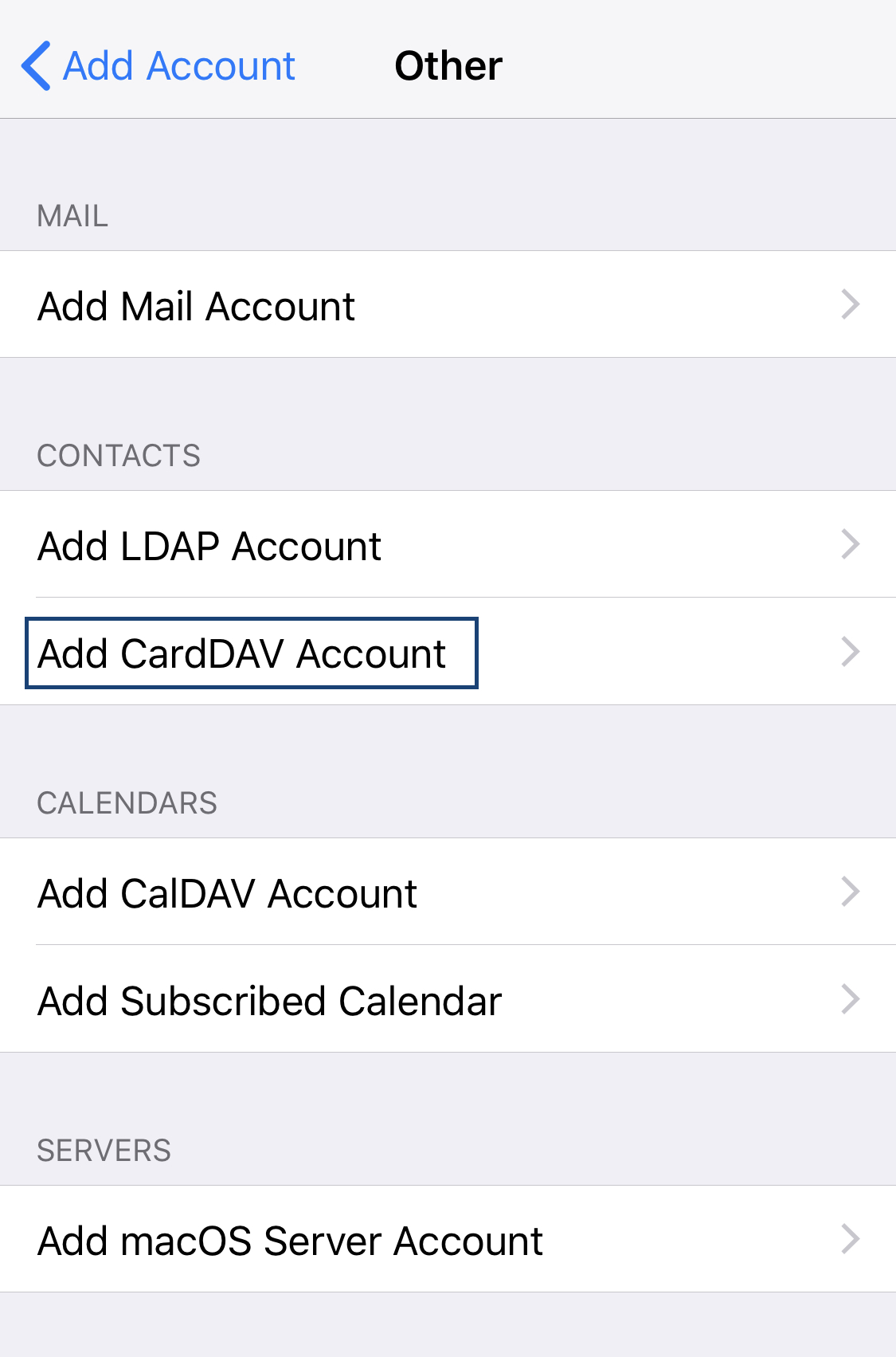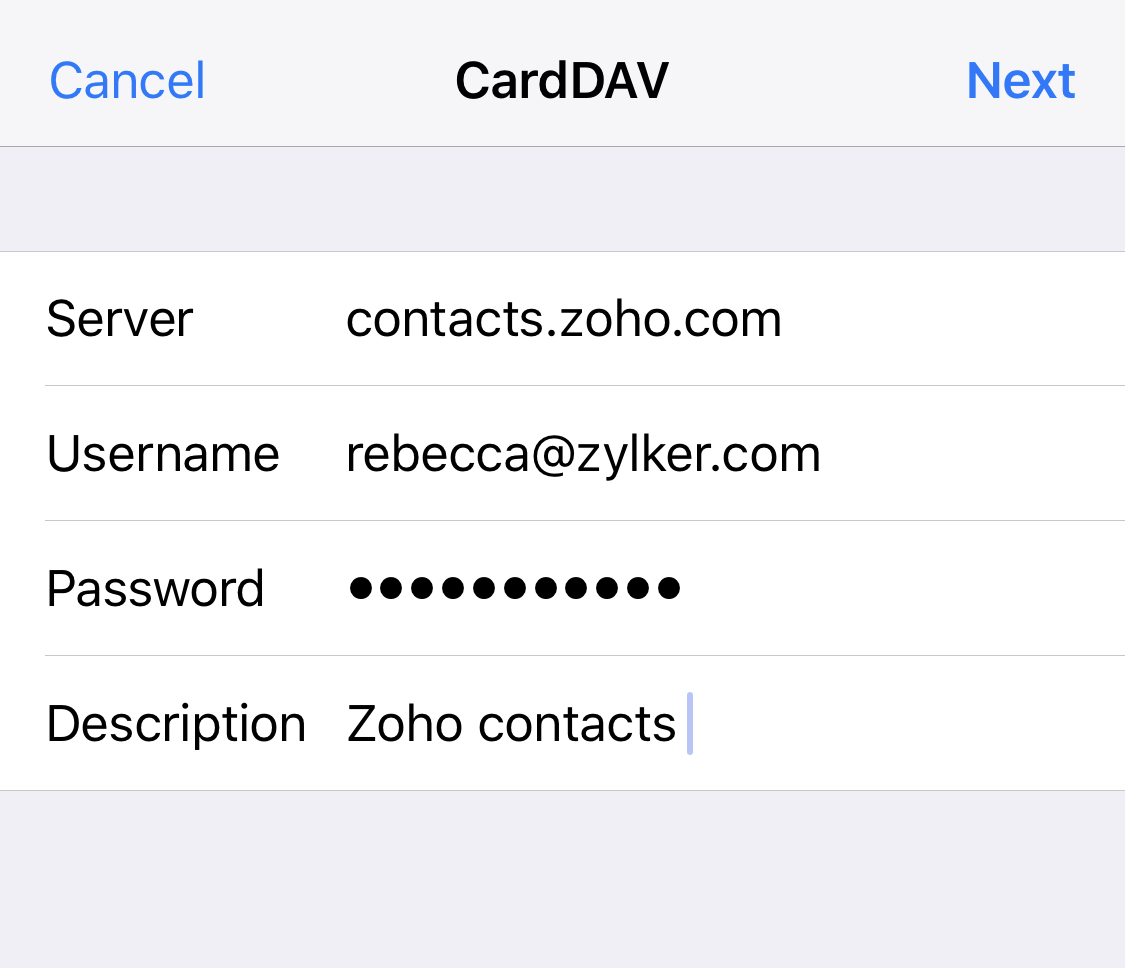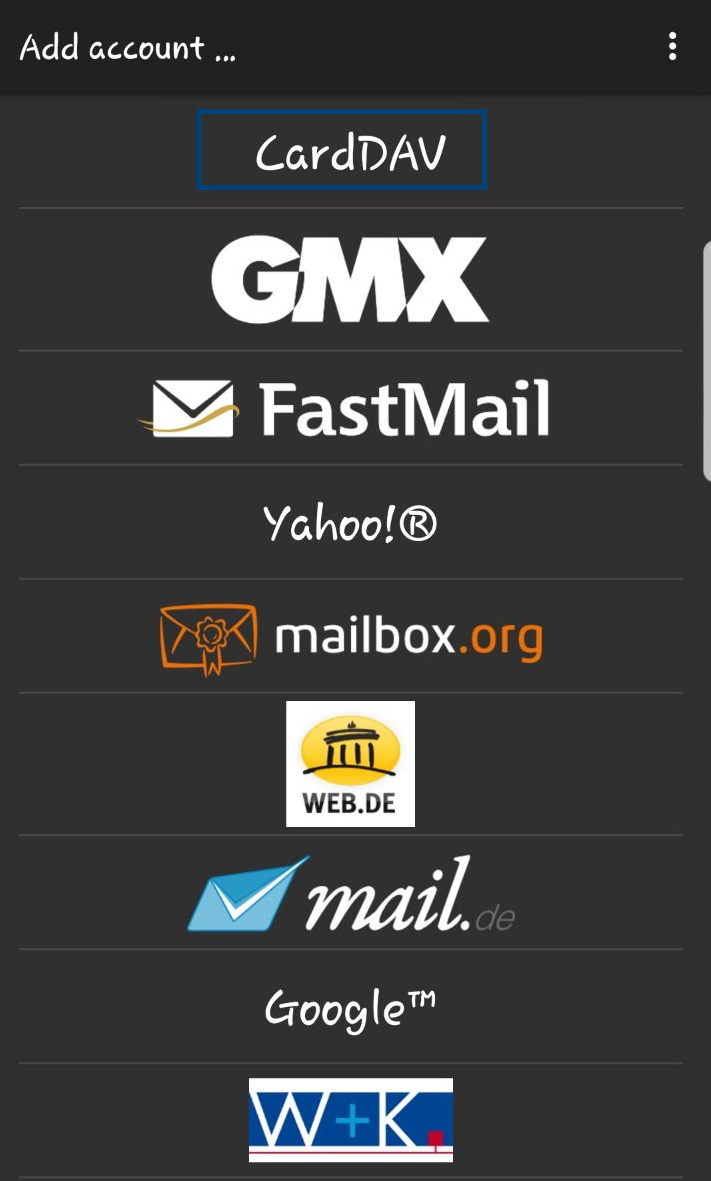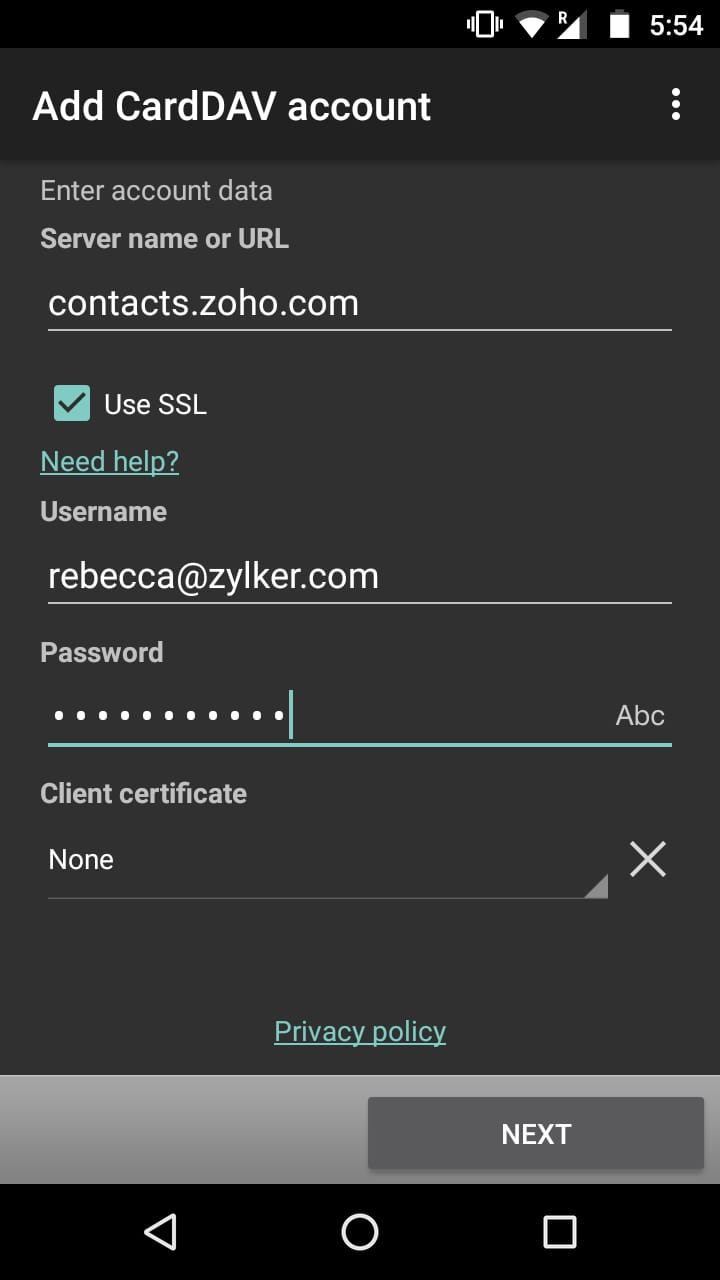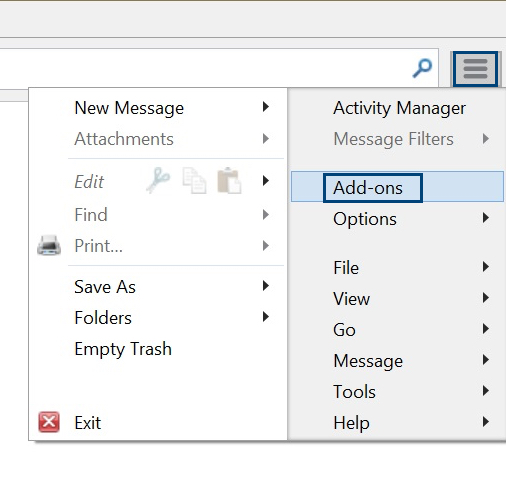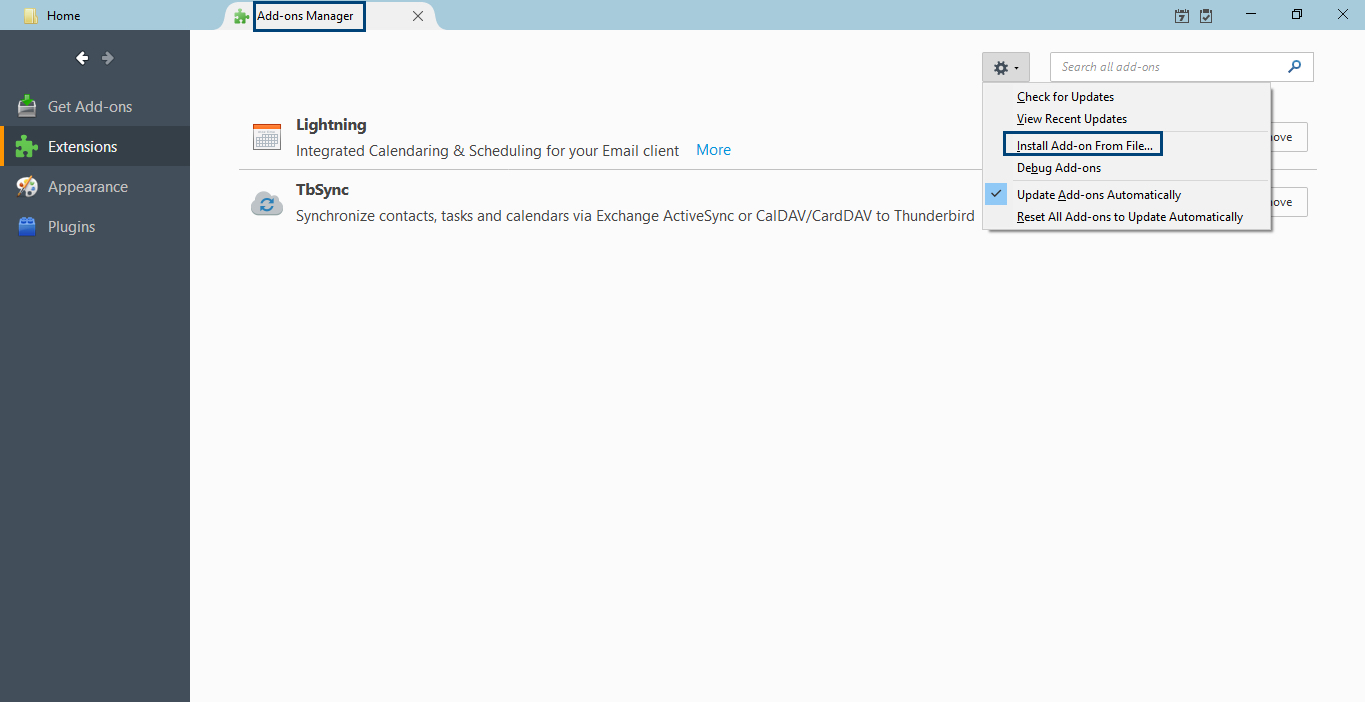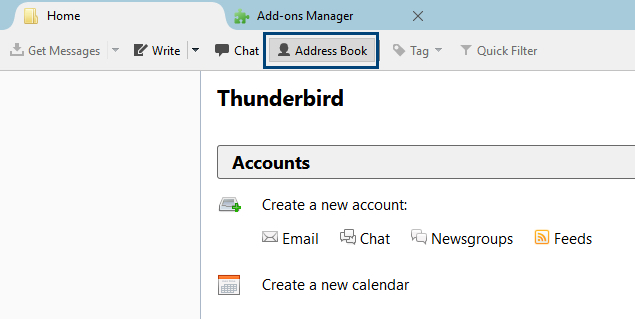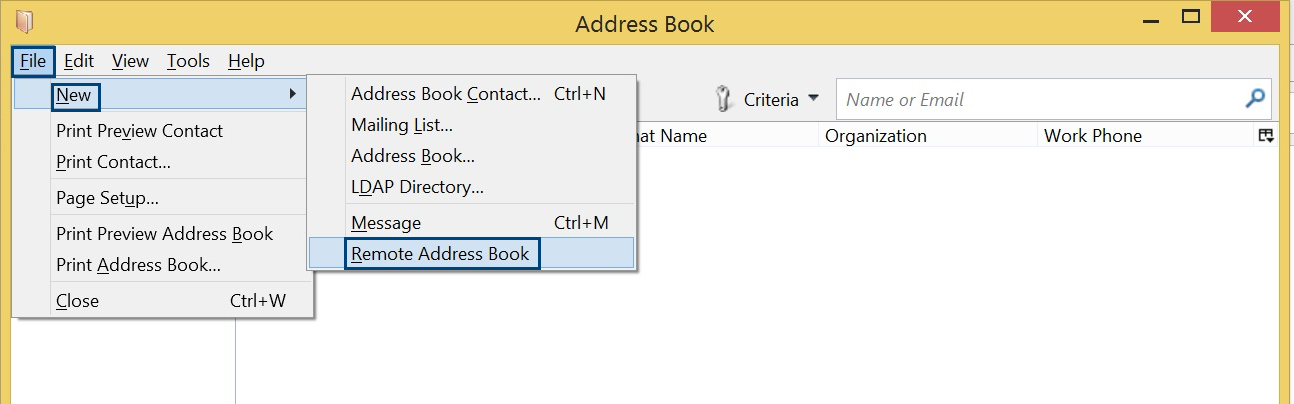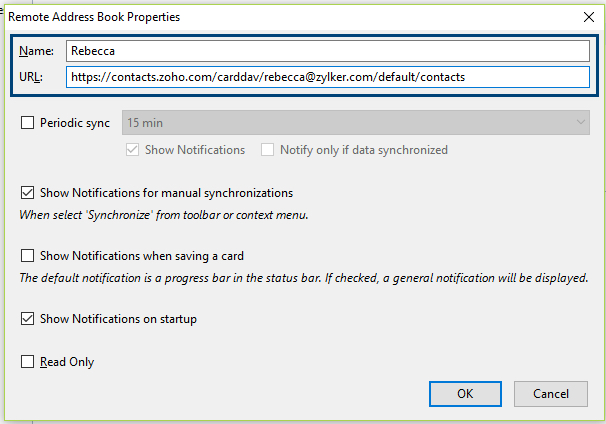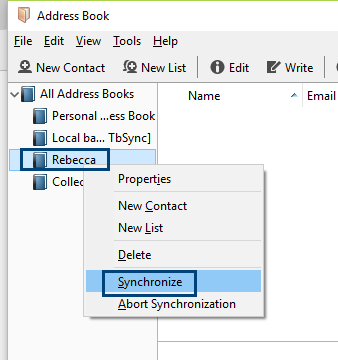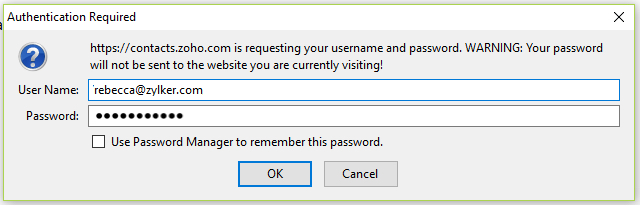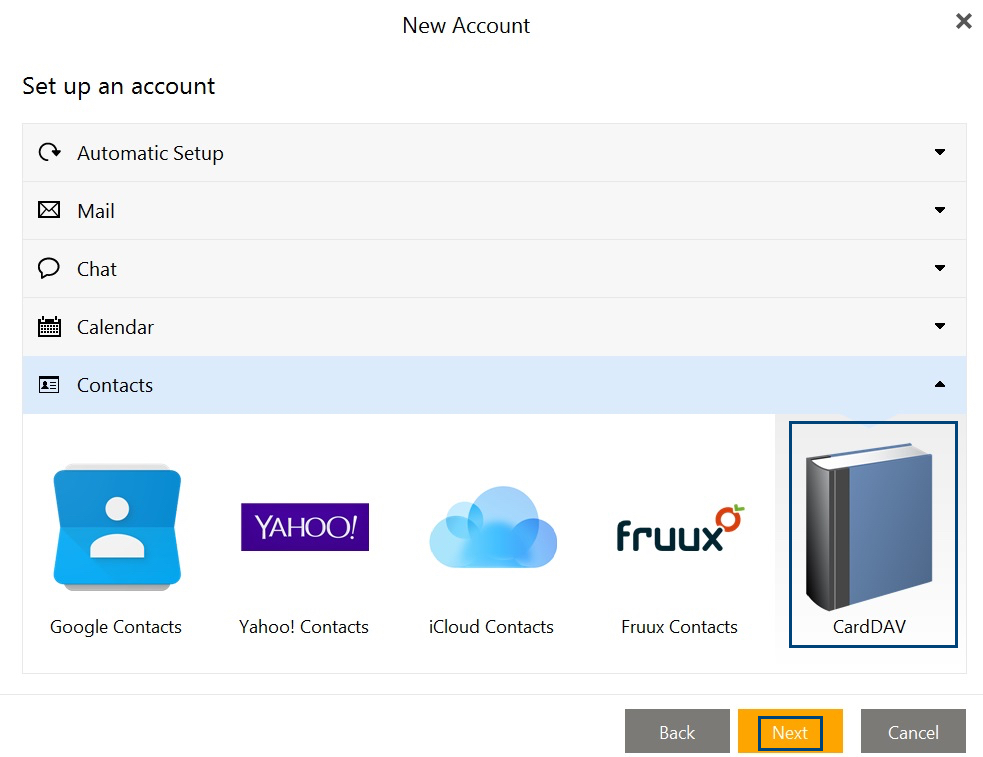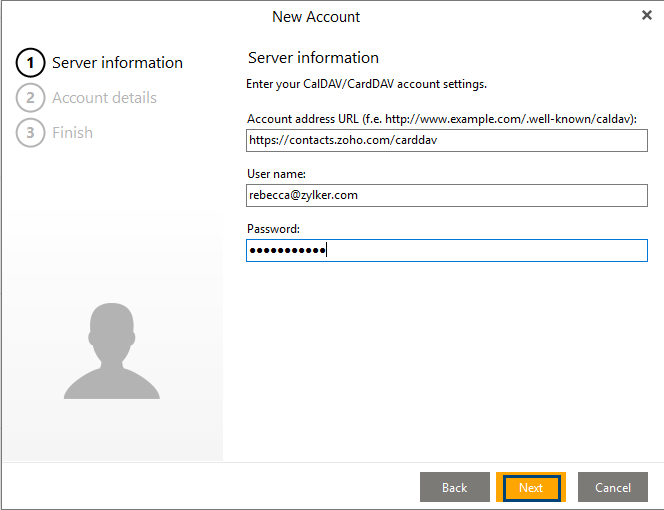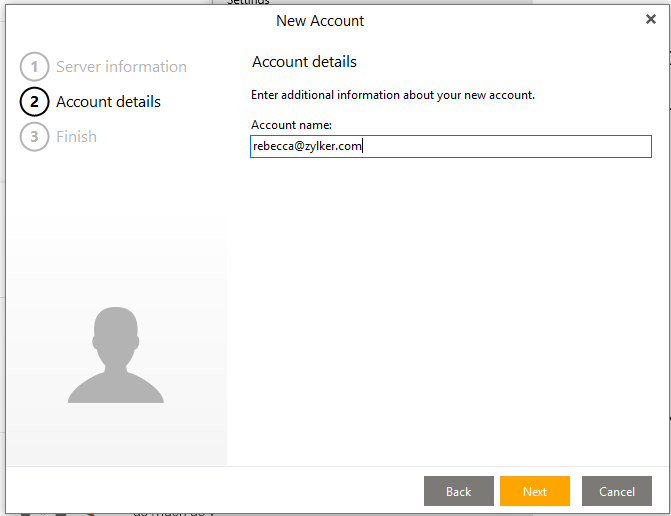CardDAV
CardDAV helpt u bij het synchroniseren van uw Zoho-contactpersonen met andere apparaten zoals Mac, Windows en mobiele apparaten met iOS/Android.
CardDAV voor MacOS
- Ga naar de app Contacts op uw Mac.
- Selecteer Add account in de vervolgkeuzelijst Contacts op de menubalk bovenaan.
- Selecteer Other Contact account en klik op Continue.
- Voer de volgende gegevens in, in het pop-upvenster dat wordt weergegeven
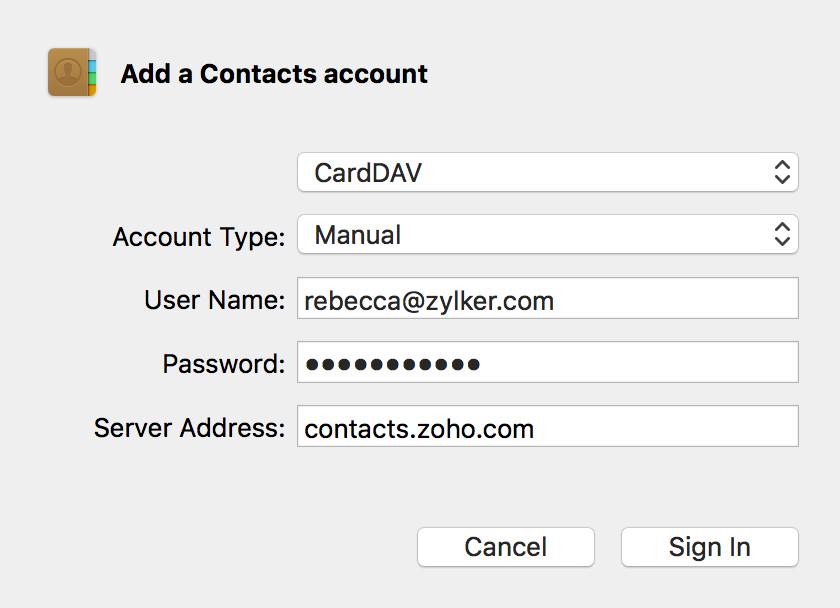
- Account type: handmatig
- Email address: uw e-mailadres van Zoho
- Password: uw wachtwoord voor uw Zoho-account (als Two-Factor Authentication is ingeschakeld, hebt u een toepassingsspecifiek wachtwoord nodig)
- Server Address: contacts.zoho.com
- Klik op Aanmelden.
Uw Zoho-contactpersonen worden gesynchroniseerd met uw Mac.
CardDAV voor iOS
- Ga naar Settings
- Klik op Add Account onder Accounts & Password.
- Selecteer de optie Other.
- Selecteer onder de gedeelten genaamd Contacts de optie Add CardDAV Account
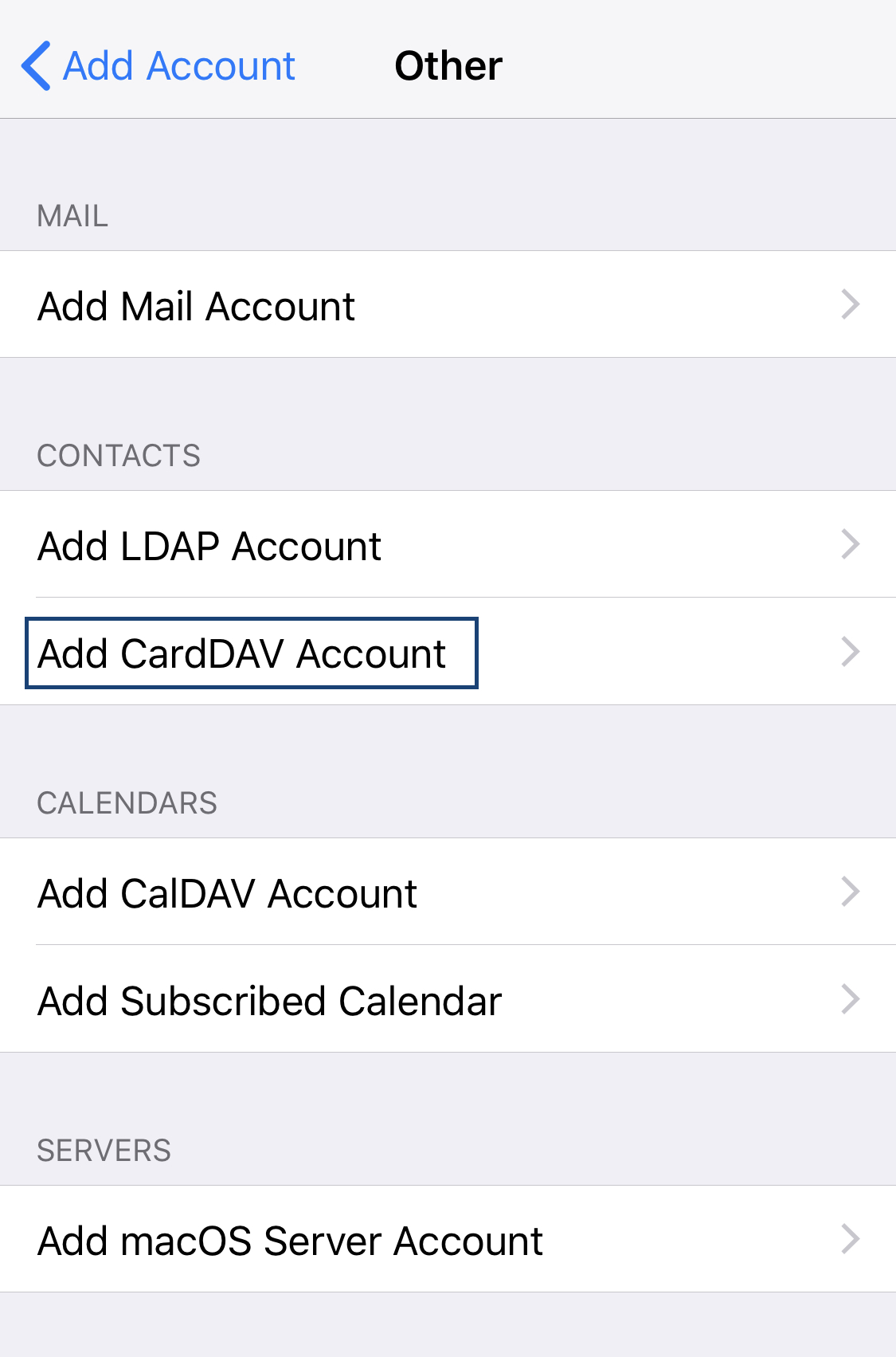
- Voer de volgende gegevens in
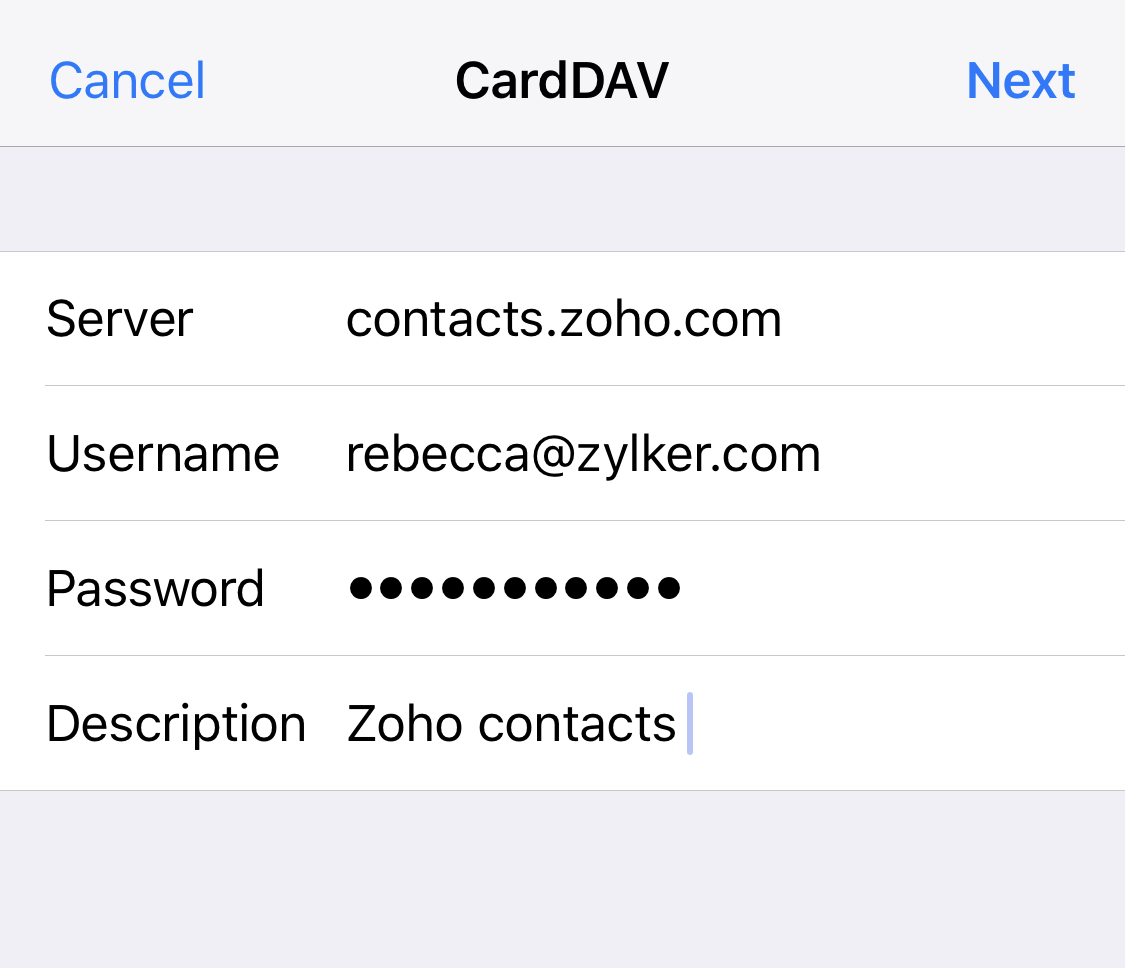
- Server: contacts.zoho.com
- User Name: uw e-mailadres van Zoho
- Password: wachtwoord voor uw Zoho-account (als Two-Factor Authentication is ingeschakeld, hebt u een toepassingsspecifiek wachtwoord nodig)
- Description: beschrijving van uw keuze
- Klik op Volgende.
Uw Zoho-contactpersonen worden gesynchroniseerd met uw app Contacts.
CardDAV voor Android
- Installeer en open de app CardDAV-Sync vanuit de Android Play Store.
- Kies de optie CardDAV.
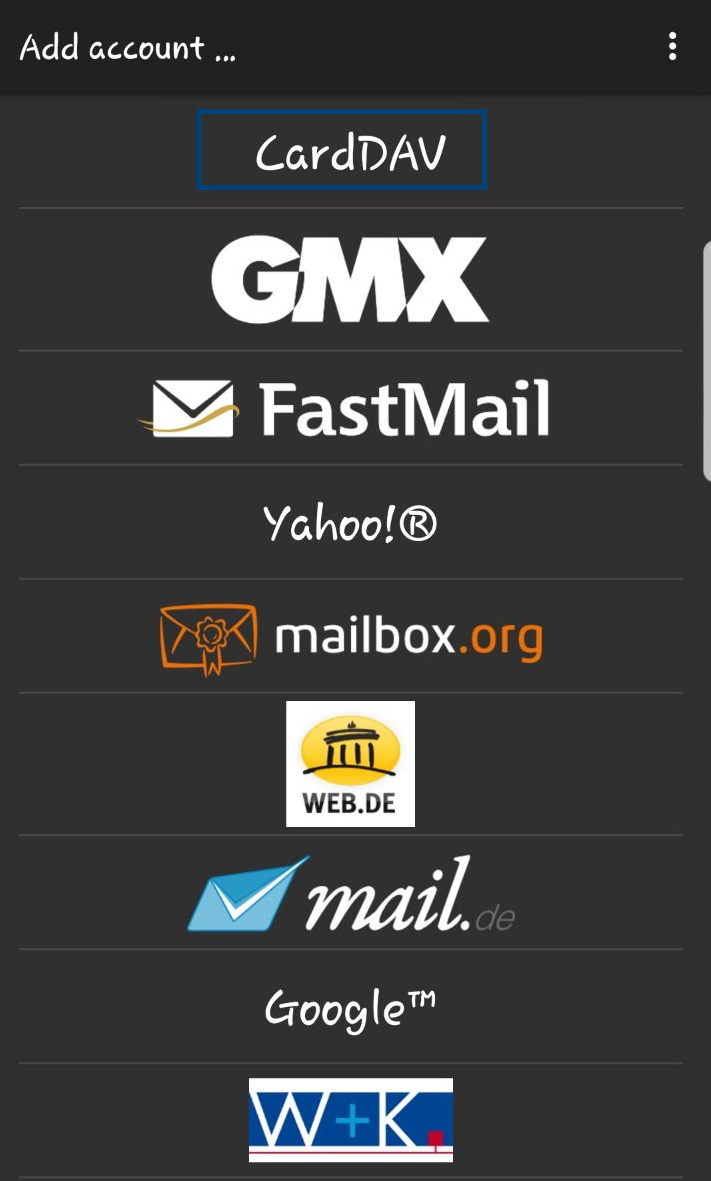
- Voer de onderstaande gegevens in
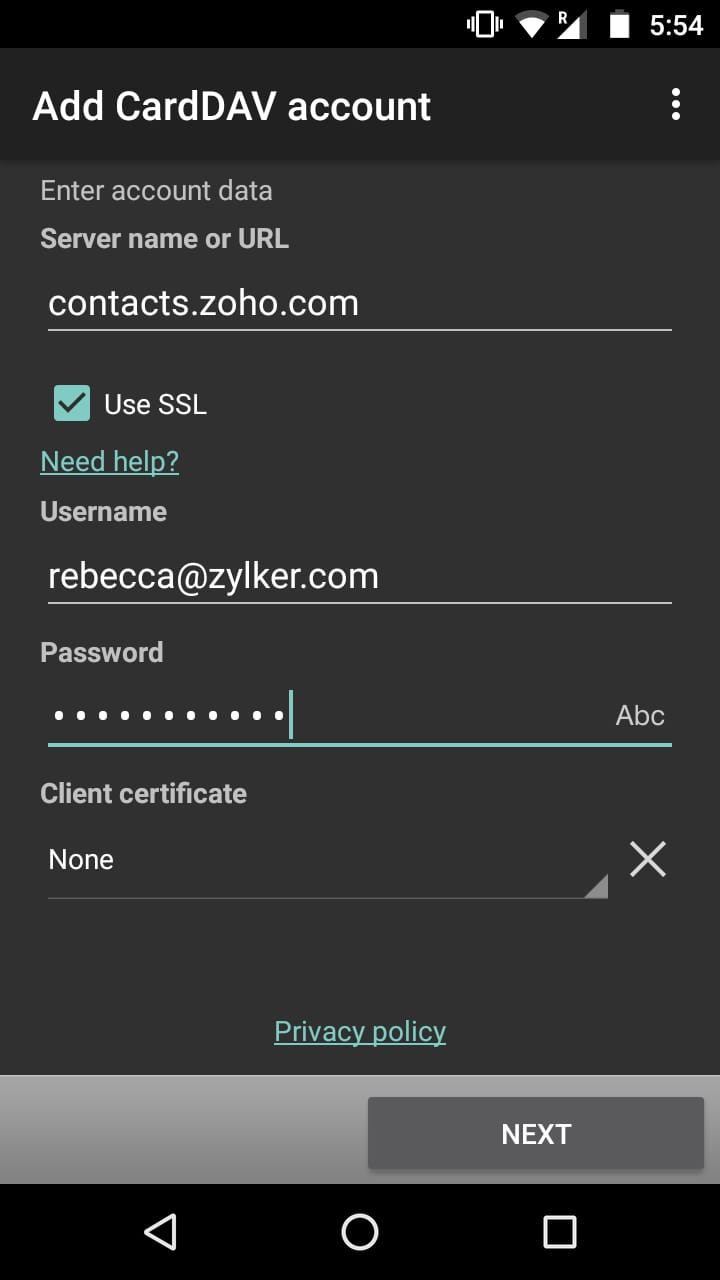
- Server name or URL: contacts.zoho.com
- Username: uw e-mailadres van Zoho
- Password: wachtwoord voor uw Zoho-account (als Two-Factor Authentication is ingeschakeld, hebt u een toepassingsspecifiek wachtwoord nodig)
- Klik op Next en vervolgens op Finish
CardDAV voor Thunderbird (Windows)
- Download hier Mozilla Thunderbird.
- Installeer en open de toepassing. Configureer uw account naar wens. U kunt de configuratie overslaan door op I think I'll configure my account later te klikken.
- Download hier de add-on Sogo Connector.
- Open Thunderbird en klik op het pictogram Menu in de rechterbovenhoek. Klik op Add-ons in de vervolgkeuzelijst. Het tabblad Add-ons Manager wordt geopend.
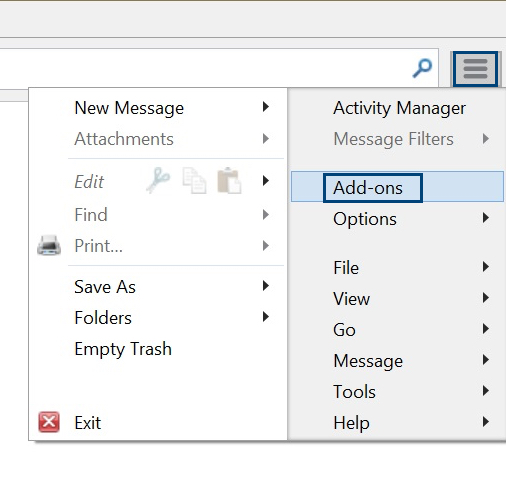
- Ga naar het gedeelte Extensions. Selecteer in de vervolgkeuzelijst Settings de optie Install Add-on from file.
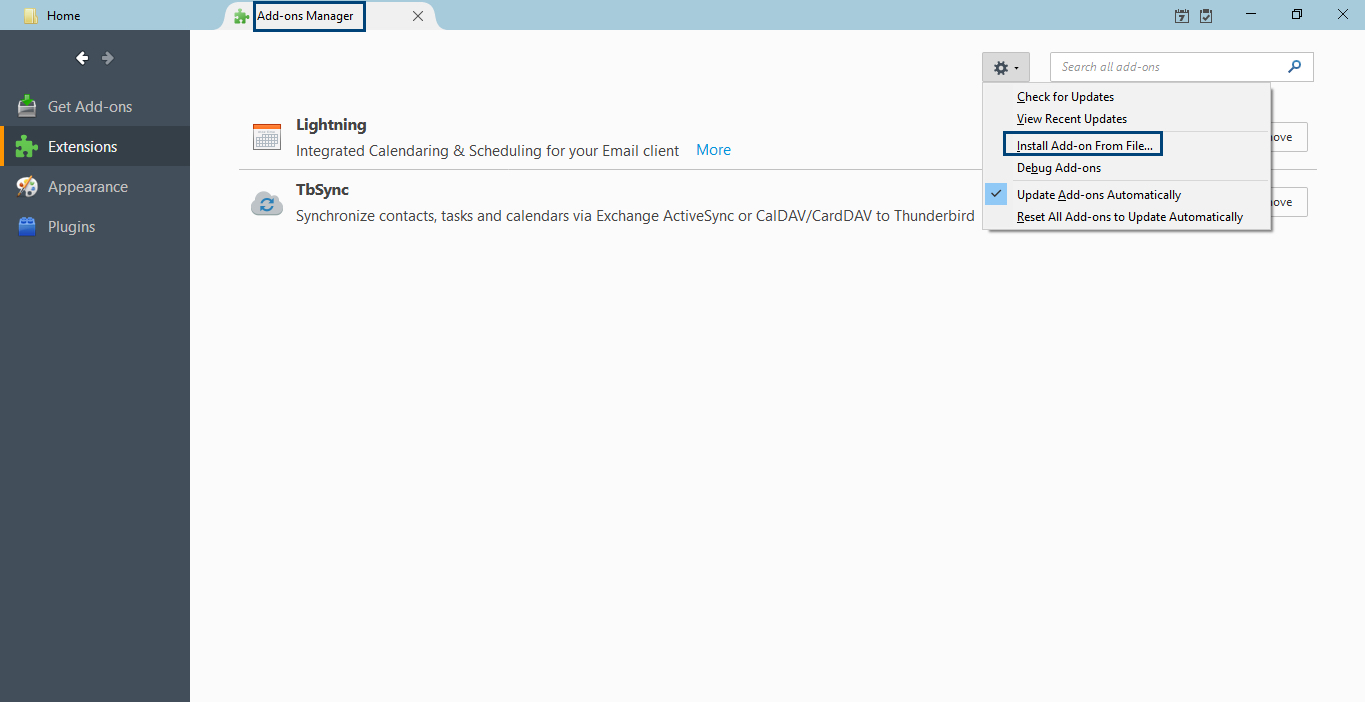
- Het pop-upvenster Select Add-on to install wordt weergegeven. Selecteer het gedownloade Sogo Connector-bestand.
- De add-on wordt toegevoegd aan de lijst met extensies. Start de client nu opnieuw.
- Zodra de client opnieuw is gestart, opent u deze en klikt u op de knop Address Book.
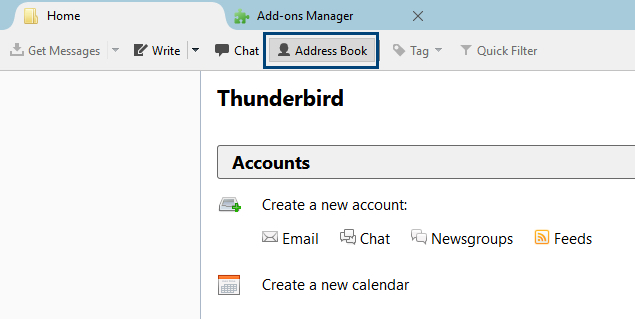
- Ga in het pop-upvenster Address Book naar File -> New -> Remote Address book
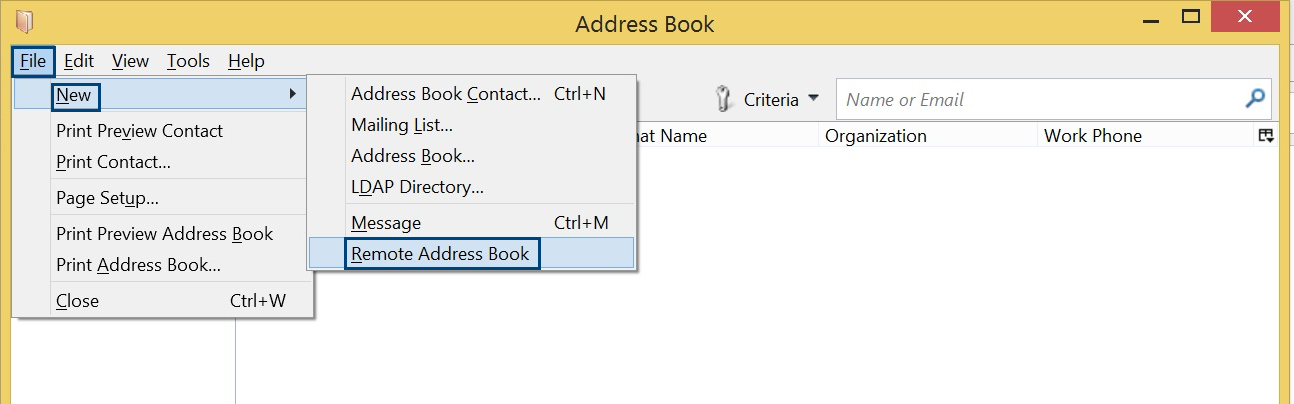
- Voer de volgende gegevens in het venster Remote Address book properties in
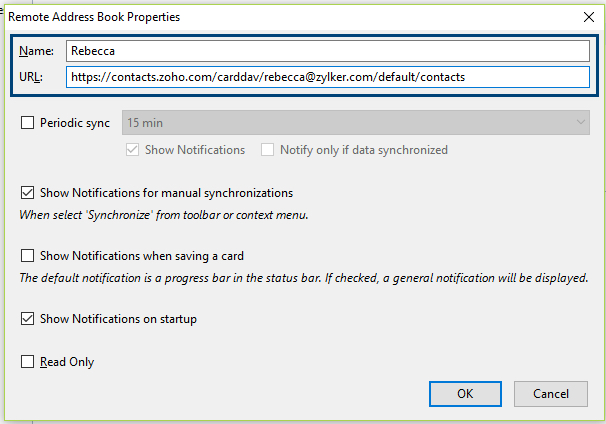
- Name: de gebruikersnaam die u wilt gebruiken voor uw Zoho-account
- URL: https://contacts.zoho.com/carddav/[emailID]/default/contacts (Vervang [emailID] met uw e-mailadres van Zoho. Bijvoorbeeld: https://contacts.zoho.com/carddav/rebecca@zylker.com/default/contacts)
- De ingevoerde gebruikersnaam wordt weergegeven in het linkerdeelvenster. Klik er met de rechtermuisknop op en selecteer Synchronize.
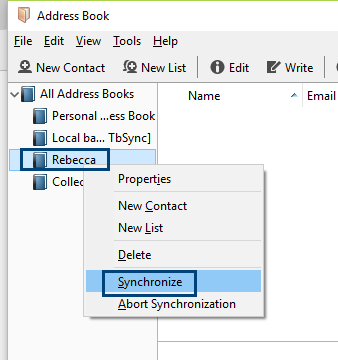
- Voer uw e-mailadres en wachtwoord van Zoho in. (Als Two-Factor Authentication is ingeschakeld, hebt u een toepassingsspecifiek wachtwoord nodig)
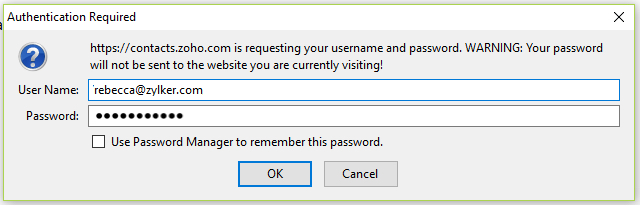
Uw Zoho-contactpersonen worden nu gesynchroniseerd met uw Thunderbird-client.
CardDAV voor eM Client (Android)
- Download hier eM Client.
- Open het gedownloade bestand en voer de wizard uit om de client te installeren.
- Het pop-upvenster New Account wordt geopend. Selecteer het gewenste thema voor uw account en klik op Next.
- Klik vervolgens op het tabblad Contacts om het uit te vouwen.
- Selecteer de optie CardDAV en klik op Next.
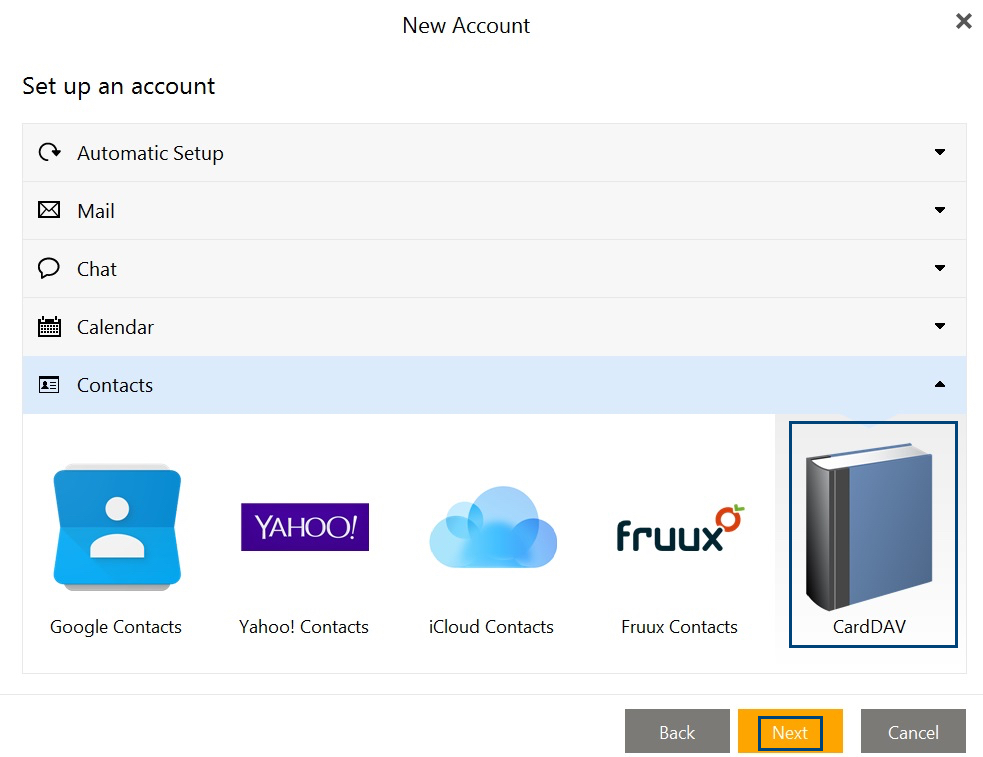
- Voer de onderstaande servergegevens in bij Server information en klik op Next.
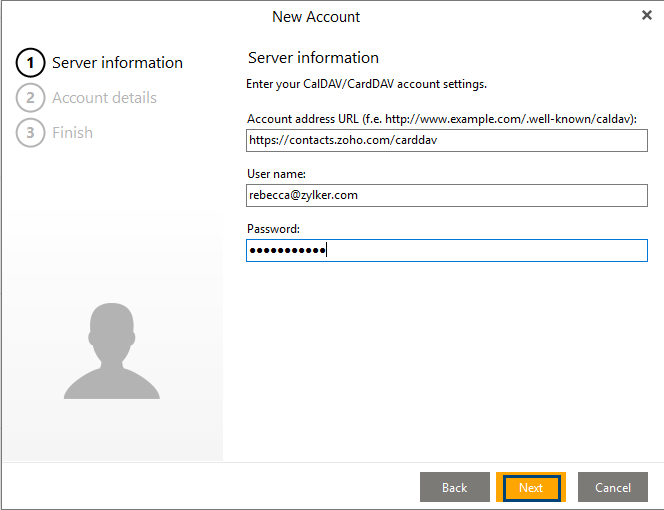
- Account address URL: https://contacts.zoho.com/carddav
- Username: uw e-mailadres van Zoho
- Password: het wachtwoord van uw Zoho-account
- Voer de accountnaam in bij Account name in en klik op Next.
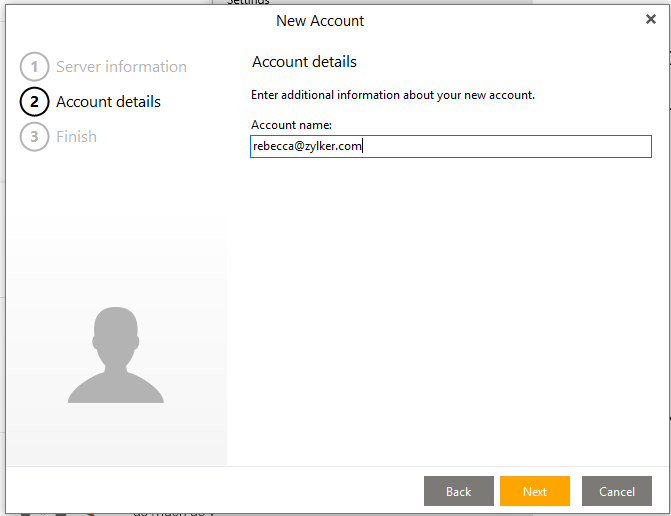
- Klik op Finish om de configuratie van uw Zoho-account in eM Client te voltooien.
Uw Zoho-contactpersonen worden gesynchroniseerd met uw eM Client.